代表取締役の高橋が裁判所の期日で、ウエブ会議による手続きを行いましょうということになりました。
ちなみに法的には、
原則として,書面による準備手続として行い,その結果を紙ベースの経過表等に記録することを予定しています。
ということだそうです。
他の業務で自分のマイクロソフトアカウントを使って、Teamsをインストールしていたのですが、そこで、ちょっとだけ悩んだことがあったので、ここでメモしておきます。
その前に、自分のマイクロソフトアカウントを使って、Teamsをインストールしていた場合には、
そのマイクロソフトアカウントに裁判所からのウエブ会議のインビテーションを送ってもらうようにしなければなりません。
これは、Teamsが、複数アカウントに対応していないので、使用するアカウントを一つにしておかなければならないのです。(Teamsが、複数アカウントに対応していないのハックしてやるという方は、こちらのページ 「Teamsで複数アカウントがあるときの切り替え方法【決定版】」をどうぞ)
でもって、Teamsを使っているマイクロソフトアカウントにインビテーションを送ってもらって、それをアクセプトしていくと、裁判所では、チームが構成されてメンバーとして参加することになるわけです(二段階認証の手続もすむわけです)。
Teamsでは、裁判所からみたときに、別の組織のユーザとして参加することになって、「Microsoft Teams の別の組織のユーザーと通信する」ということになります。実際には、このゲストアクセスということになります。
組織(organisation)とチームについては、「Microsoft Teamsの組織とチームの違いとは?切り替え・変更方法」をどうぞ。
Azureのアクティブ・ディレクトリーとの関係などについてはこちらのページをどうぞ(「チームでゲストと共同で作業する」)。
でもって、「ユーザーを招待する」で記載されているようにインビテーションがきて、これで、ユーザーが、アクセプトして、二段階認証の手続きを整えていきます。
でもって、裁判所から「ケストアカウント設定マニュアル」が渡されていて、「最高裁のゲストユーザーアカウントとは別に御自身でチームズのアカウント
を保有している方の場合」(25ページ以下)をみると、
作業の流れのなかで、この画面(Teamへようこそ)が表示されますので、その場合には、「最高裁判所(ゲスト)」をクリック」
という記載があります。しかしなから、「作業の流れのなかで」このようなようこその画面は、でてきません。
出てくるのは、現在、サインインしているアカウントをいったんサインオフして、もう一度、マイクロソフトアカウントでサインインした場合です。この場合、組織を選択の画面が出てくるので、おとなしく、最高裁判所(ゲスト)を選びましょう。
ちなみに、このようにして入ると、右上のところに組織の選択がでてきますので、それ以降は、そこで、選べるようになります。
後組織を切り替えるには、画面右上に表示された組織名をクリックして、表示したい組織を選択します
「外部から招待されたチームに参加する」という説明はこちら。